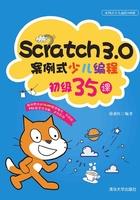
第6课 我长大了
6.1 课程简介
(1)本课的课程名称是“我长大了”。小朋友,从牙牙学语到蹒跚学步,现在又上学了,你慢慢长大了。可爱的动物也与你一样,也会经历这个过程。
(2)构思和设计这样一个动画故事:可爱的猫咪学走路,一天又一天,小猫长大了,越走越快,个头也越来越高。
(3)课时建议:总用时45分钟,其中老师讲解10分钟,学生设计创作20分钟,学生交流分享7分钟,老师点评总结8分钟。分组建议:2或3人一组。
6.2 课程准备
同第1课。
6.3 课程的STEAM元素
(1)科学:了解小猫的生长周期是有必要的。对于刚刚抱回家的小猫咪,猫主人要了解小猫咪的生长周期,这样,我们才能更好地饲养猫咪。
睁眼:8~20天;眼睛变为固定的颜色:12周;爬:16~20天;走:21~25天;跑:4~5周;小猫咪:断奶;开始吃固体食物:3~4周;完全断奶:8周;训练大小便:3~4周;乳牙长齐:8周;出恒牙:12~18周;洗脸理毛:4~5周;开始嬉戏:4~5周;练习狩猎:6~8周;最早能离开母猫的时间:6~8周;能离开母猫完全独立生活的时间:6个月。
(2)工程:能利用互联网搜集更多的信息来进一步学习和了解关于小猫和其他动物生长发育的规律。观察生活中小猫的生长和生活情况,做更多有关该主题的创作设计。
(3)技术:了解编程是什么;能综合应用多学科知识和编程技能,设计符合你所构思的小动画和小游戏,把想法通过编程变成现实。
(4)艺术:初步掌握舞台背景切换技巧,为烘托主题服务,增强艺术修养;综合使用角色大小的切换、角色移动速度的切换以及与背景切换配合,表达本课的内容,渲染本课的主题气氛;掌握给动画编配音乐的原则和方法。
(5)思维和能力:启发学生的好奇心,锻炼学生的想象力,培养学生的逻辑思维和沟通协作能力。综合利用丰富的动画、美妙而切题的音乐,来表达现实场景。
6.4 提问与想象
旨在围绕主题让学生提出感兴趣的可以探讨的主题。课堂上,创设问题情境是关键。教师让学生想象和思考小猫如何慢慢长大?本课中,我们让小猫走路的速度、身体的大小慢慢地逐步改变,来表达小猫慢慢长大。另外,长大后,小猫对父母表达了感恩之情。教师要重点指导学生创作和设计本作品的方案,并阐述其中的想法。
(1)如何实现小猫走路的样子?
(2)小猫走路逐步加快,身体也逐步长大了,如何通过编程实现?
(3)如何切换背景来配合本课以衬托和突出主题?
(4)如何使用音乐来渲染本课的场景?
6.5 讨论与计划
旨在思考解决问题的对策和实现的方法。不同小组的同学提出各种实现小猫走路和慢慢长大的方案和办法,说明本作品实现的原理和所需准备的素材,探讨创作中的STEAM元素。教师要重点指导确定作品设计的最终方案,并准备相关素材。
6.5.1 设计方案
(1)设计8个角色,小猫1、小猫2、小猫3、小猫4、小猫5、小猫6、小猫7和长大的小猫。我们让小猫走路,第1个小猫走得慢,个头小,第2个小猫走得比第一个小猫快一点儿,个头高一点儿。以此类推,最后的小猫是“长大的小猫”。
(2)为表达小猫在成长过程中的不同环境,设计7幅背景图片,每一幅背景图片对应一个小猫。
(3)7个小猫在成长过程中,每一个小猫配上不同的音乐,再配合背景的切换,表达小猫变了。
(4)给本课动画配上音乐,培养学生的音乐艺术素养。选择什么音乐好呢?可以从网络上下载儿童歌曲《我长大了》作为整个动画的背景音乐。再从系统自带的声音库里选择“Xylo1”“Xylo2”“Xylo3”和“Xylo4”,作为每个小猫的音乐。注意,音乐的内容、节奏、风格等应该与本课动画相呼应。
6.5.2 素材准备
(1)小猫:本课的角色共有8只小猫,我们从系统角色库里选择,角色库里的名称是“Cat”,该角色有两个造型,连续播放两个造型,小猫看上去是在走路。
(2)背景:设计7幅背景图片,应该是适合小猫走路的地方,如图6.1~图6.7所示。

图6.1 背景-1

图6.2 背景-2

图6.3 背景-3

图6.4 背景-4

图6.5 背景-5

图6.6 背景-6

图6.7 背景-7
(3)音乐:选择系统自带的声音库里的声音文件“Xylo1”“Xylo2”“Xylo3”和“Xylo4”,再从网络上下载儿童歌曲《我长大了》。注意,音乐的内容、节奏、风格等应该与本课动画相呼应。这四个声音文件轻松、愉快、美好,而儿童歌曲《我长大了》也是关于一个小动物长大的。
6.6 设计与创作
旨在通过学生亲自实践,设计并完善作品。不同小组的同学动手设计作品,记录问题。教师要重点指导设计程序的创作步骤、重点、难点。
6.6.1 打开已有项目
(1)如果已经有了本课的案例程序,请打开Scratch3.0系统,在系统主界面的左上方单击“文件”菜单,在显示出来的菜单里再单击“从电脑中上传”,此时选择需要打开的Scratch项目程序即可,Scratch3.0的文件扩展名是.sb3。参见图1.18。
(2)打开程序后,代码(图形化程序)就会出现在系统的代码区。此时,就可以用鼠标拖动代码里的指令(积木块),进行模仿学习,老师也可以按照这种方法进行演示和教学。
(3)也可以修改代码区里的代码。当需要删除某条指令或某段代码时,鼠标移到该指令,按住鼠标左键,直接用鼠标左键将指令积木拖动到指令库里,然后松开鼠标即可。当需要添加某条指令时,鼠标移到指令库里的某条指令,按住鼠标左键,直接用鼠标左键将指令积木拖动到代码区,然后松开鼠标即可。
(4)注意:如果修改了代码,请确认修改的代码正确无误后,单击主界面左上方“文件”菜单,在显示出来的菜单里单击“保存到电脑”,保存的文件名不变。如果不能确定修改的代码是否正确,可以在单击“保存到电脑”菜单后,重新给该项目命名,之前的程序依然存在。
6.6.2 新建一个项目
(1)如果还没有本课的案例程序,请打开Scratch3.0系统,在主界面的左上方单击“文件”菜单,在显示出来的菜单里单击“新建项目”,此时会出现Scratch3.0系统的默认界面,参见图1.19。
(2)默认的主界面的代码区是空白的,舞台中央默认的角色是一个小猫,角色名称是“角色1”,这是Scratch3.0系统的标志。此时,单击“文件”菜单,在显示出来的菜单里单击“保存到电脑”,给新建的项目起一个名字(命名),名字应该与项目的内容相符,本课的名称是“我长大了”。命名后,将此项目保存在电脑里的某个位置。
(3)此时,可以按照下面的代码用鼠标左键拖动指令库里的指令到代码区,全部完成后,就可以单击主界面上方的“小绿旗”执行程序。如果有问题,请检查程序是否正确。
6.6.3 编写代码
1.小猫1的代码
(1)打开Scratch3.0编程系统,出现Scratch3.0编程主界面。此时在主界面右上方的舞台上,系统默认的角色是一个小猫(Scratch3.0系统的标志),名称是“角色1”。
(2)新建角色“小猫”,由于系统默认的角色就是需要的,所以,在舞台下方的角色区域,直接将“角色1”名称修改为“小猫1”。参见图1.20。
(3)本课共有8个角色,都是小猫,其名称分别是“小猫1”“小猫2”“小猫3”“小猫4”“小猫5”“小猫6”“小猫7”和“长大的小猫”。现在已经有一个角色“小猫1”了,还需要新建7个小猫,有两种方法可以新建另外的7个小猫。
方法一:可以使用“新建角色”的方法,在系统的角色库里选择一个角色“Cat”,重复7次这样的操作。即:鼠标指向角色区“新建角色”图标,在显示的菜单里单击“选择一个角色”,此时从系统自带的角色库里选择“Cat”。
方法二:鼠标指向角色区域的角色“小猫1”,单击鼠标右键,此时出现如图6.8所示的菜单界面。

图6.8 复制角色的说明
单击“复制”,就会出现如图6.9所示的界面。可以看出,角色区多了一个角色“小猫2”,舞台上也多了一个小猫的造型。
同样的方法,可以新建角色“小猫3”“小猫4”“小猫5”“小猫6”“小猫7”和“长大的小猫”(即将角色小猫8名称修改为“长大的小猫”)。很显然,第二种方法要简单得多。

图6.9 角色复制后的界面
(4)紧接着,单击角色“小猫1”,鼠标左键单击主界面左上方的“代码”标签,按照图6.10和图6.11所示,用鼠标左键从主界面左侧的指令库里拖动指令到代码区域(主界面中间)。

图6.10 小猫1的代码-1

图6.11 小猫1的代码-2
2.小猫2的代码
鼠标左键单击角色区的“小猫2”,紧接着,单击主界面左上方的“代码”标签,按照图6.12和图6.13所示,用鼠标左键从主界面左侧的指令库里拖动指令到代码区域(主界面中间)。

图6.12 小猫2的代码-1

图6.13 小猫2的代码-2
3.小猫3的代码
鼠标左键单击角色区的“小猫3”,紧接着,单击主界面左上方的“代码”标签,按照图6.14和图6.15所示,用鼠标左键从主界面左侧的指令库里拖动指令到代码区域(主界面中间)。
4.小猫4的代码
鼠标左键单击角色区的“小猫4”,紧接着,单击主界面左上方的“代码”标签,按照图6.16和图6.17所示,用鼠标左键从主界面左侧的指令库里拖动指令到代码区域(主界面中间)。

图6.14 小猫3的代码-1

图6.15 小猫3的代码-2

图6.16 小猫4的代码-1

图6.17 小猫4的代码-2
5.小猫5的代码
鼠标左键单击角色区的“小猫5”,紧接着,单击主界面左上方的“代码”标签,按照图6.18和图6.19所示,用鼠标左键从主界面左侧的指令库里拖动指令到代码区域(主界面中间)。

图6.18 小猫5的代码-1

图6.19 小猫5的代码-2
6.小猫6的代码
鼠标左键单击角色区的“小猫6”,紧接着,单击主界面左上方的“代码”标签,按照图6.20和图6.21所示,用鼠标左键从主界面左侧的指令库里拖动指令到代码区域(主界面中间)。
7.小猫7的代码
鼠标左键单击角色区的“小猫7”,紧接着,单击主界面左上方的“代码”标签,按照图6.22和图6.23所示,用鼠标左键从主界面左侧的指令库里拖动指令到代码区域(主界面中间)。

图6.20 小猫6的代码-1

图6.21 小猫6的代码-2

图6.22 小猫7的代码-1

图6.23 小猫7的代码-2
8.长大的小猫的代码
鼠标左键单击角色区的“长大的小猫”,紧接着,单击主界面左上方的“代码”标签,按照图6.24和图6.25所示,用鼠标左键从主界面左侧的指令库里拖动指令到代码区域(主界面中间)。

图6.24 长大的小猫的代码-1

图6.25 长大的小猫的代码-2
9.背景的代码
(1)鼠标单击舞台下方的背景,舞台的默认背景是白色的,参见图1.25所示。请注意,此时系统主界面左上方标签的变化。针对角色,标签名称是“代码”“造型”和“声音”。针对背景,标签名称是“代码”“背景”和“声音”。
(2)鼠标指向“新建背景”图标,在显示出来的菜单里可以看出,新建背景有四种方法,即“选择一个背景”(从系统自带的背景库里选择)、“绘制”“随机”(系统自带的背景库里随机选择,即系统自动选择)和“上传背景”。
(3)为增强本课内容的实际效果,设计7个背景,见图6.1~图6.7。鼠标指向左下方的“新建背景”图标,在显示出来的菜单里单击“上传背景”,将这7个背景图片分别上传。
(4)紧接着,单击主界面左上角的“声音”标签,用鼠标指向左下角的“新建声音”图标,在显示出来的菜单里单击“选择一个声音”,此时选择系统自带的声音库里的声音文件“xylo1”“xylo2”“xyeo3”和“xyeo4”。紧接着,用鼠标指向左下角的“新建声音”图标,在显示出来的菜单里单击“上传声音”,将事先准备好的儿童歌曲《我长大了》上传,上传是指从自己的电脑里上传到Scratch3.0系统。
(5)紧接着,鼠标左键单击主界面左上方的“代码”标签,按照图6.26~图6.32所示,用鼠标左键从主界面左侧的积木库里拖动积木到代码区域(主界面中间)。具体操作方法及注意事项请参考本丛书的第1册(《Scratch3.0编程基础及指令详解》)。

图6.26 背景的代码-1

图6.27 背景的代码-2

图6.28 背景的代码-3

图6.29 背景的代码-4

图6.30 背景的代码-5

图6.31 背景的代码-6

图6.32 背景的代码-7
10.运行程序
(1)至此,本课脚本编写已经完成。单击系统舞台上方的“小绿旗”,运行程序,检查程序是否正确。程序的具体调试方法和注意事项请参考本丛书的第1册(《Scratch3.0编程基础及指令详解》)。
(2)程序执行的效果截图,如图6.33和图6.34所示。请注意,该截图仅仅是程序执行到某一时刻的效果,不可能反映程序执行的整体效果。

图6.33 程序执行效果截图(1)

图6.34 程序执行效果截图(2)
6.6.4 要点和难点说明
注意:每一课的要点和难点说明在以后的各课中不重复说明。
(1)为表达小猫慢慢长大的样子和场景,新建8个相同的角色“小猫”,其中的7个小猫从小猫1到小猫7,它们的体型逐步变大,走路的步伐逐步加快。第8个小猫是长大了的小猫,我们使用外观指令将小猫的造型放大,让长大了的小猫出现在舞台的中央,并说“我长大了!感谢爸爸妈妈!”。
(2)让7个大小不同的小猫从舞台左侧向舞台右侧走,走到右侧边缘后隐藏,另一个小猫显示在舞台左侧并开始走,以此类推。这样,可以表达小猫逐步长大的过程。
(3)为配合7个小猫走路,给每一个小猫配上一个不同的背景,表达小猫是在不同的地方走。
(4)特别要注意的是,在为7个小猫设置初始位置时,小猫不能碰到舞台边缘。这是因为在图6.9、图6.11、图6.13、图6.15、图6.17、图6.19和图6.21中,均有如图6.35所示的指令。如果小猫的初始位置碰到了舞台边缘,小猫就不会动了。控制指令“重复执行直到……”是直到型循环指令,当条件(碰到舞台边缘)不满足时,执行循环体内的指令,当条件满足时,就不会执行循环体内的指令(即控制指令“重复执行10次”)。这样,直到型循环首先判断小猫是否碰到舞台边缘,如果碰到,则小猫就不会走了。

图6.35 直到型循环和侦测指令说明
(5)侦测指令“碰到……?”,具体碰到什么,是一个可选项,如图6.36所示。当单击指令“碰到……?”右侧的白色向下的箭头时,会出现一个菜单,通常叫作“下拉菜单”。菜单里,系统默认碰到两个项目,即“碰到舞台边缘”和“碰到鼠标指针”,其余的就是自己建立的除自己以外的所有角色。图6.36里没有小猫7,是因为选取的图例就是角色小猫7的,所以,没有小猫7自己。

图6.36 侦测指令“碰到……?”说明
6.7 测评与提升
不同小组的同学展示自己的作品,着重说明作品的设计原理、方法和特点,并分享设计中遇到的挑战和解决的办法。教师重点指导如何完善与提高作品。
(1)本课需要解决的问题包括:如何表达小猫逐步长大;小猫从舞台左侧走到右侧,如何切换7只小猫;如何实现背景的切换;如何给本课编配适合本课场景的音乐等。
(2)程序是非常灵活的,为达到一个目的或效果,程序的设计也是千变万化的,可以有多种解决方法和实现路径。多学习,多实践,多总结,举一反三,便会逐步得心应手,灵活运用。
6.8 分享与展示
不同小组的同学继续分享各自思考和设计创作中的经验,从肯定、否定、兴趣点3个维度做出互评。教师重点指导如何科学有效地进行评价。
(1)为达到一个创意目的,或实现一个效果,程序的设计虽然可以有多种方案和方法,但好的程序除了程序执行的正确性外,还要求程序是“高效简洁”“容易理解”的。
(2)容易理解的程序会给自己和别人在调试程序和今后修改程序时带来极大的方便,而简洁的程序会提高程序的执行效率并有助于阅读程序。
6.9 反思与总结
不同小组的学生代表呈现互评结果,师生交流学习历程。教师重点指导学生如何进行有效的反思。
(1)绝对完美的程序基本上是没有的,如同我们写一篇作文,可以反复修改完善,精益求精。
(2)另外,作品的创意更是可以在程序的设计过程中,逐步求精,趋于完美。因为只有在实际的程序设计中,才会发现问题,才会有更多更好的想法。
6.10 本课知识技能
(1)事件指令:当“小绿旗”被点击;广播……;当接收到……。
(2)控制指令:重复执行……次;重复执行;等待……秒;重复执行直到……。
(3)运动指令:移到x:……y:……;移动……步;面向……。
(4)侦测指令:碰到……?。
(5)声音指令:播放声音……等待播完。
(6)外观指令:显示;隐藏;下一个造型;说……秒。
6.11 举一反三
(1)把7只小猫显示在舞台上的初始位置的X值设置到舞台的最左侧(X坐标为-240),看看会发生什么?为什么?
(2)本课的角色有8只小猫,能不能用1只小猫实现本课的效果?如何编程实现呢?
(3)自己设计一个角色“小孩”,来替代本课的小猫,实现“小孩慢慢长大了”,如何设计角色?又如何编程实现呢?
(4)可以改变本课代码里的参数,执行一下,看看有什么变化?思考一下,为什么?